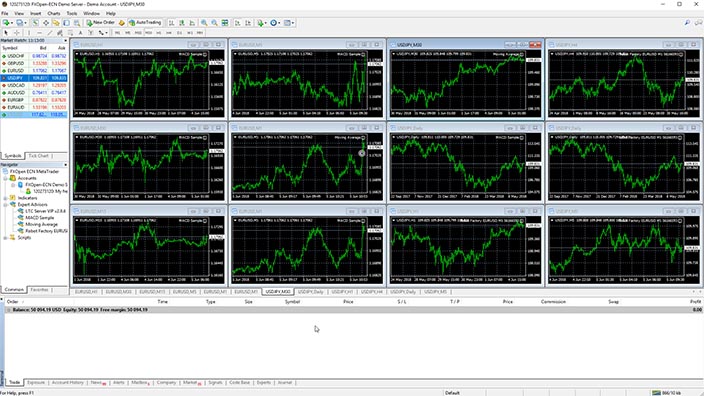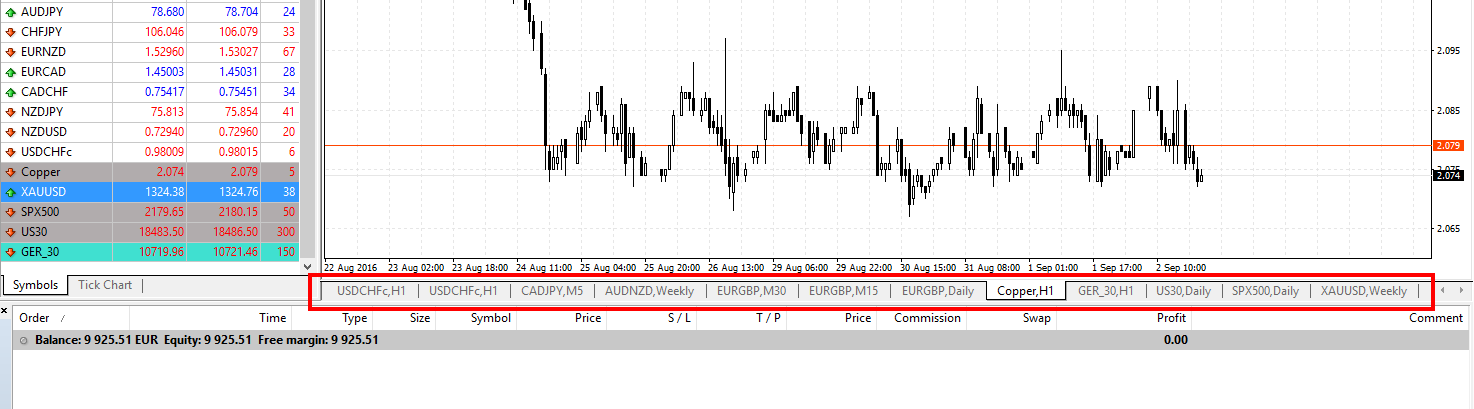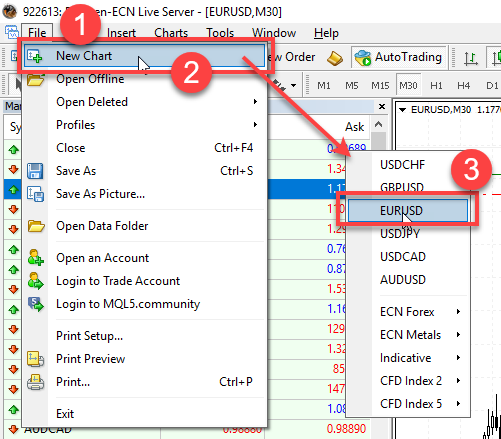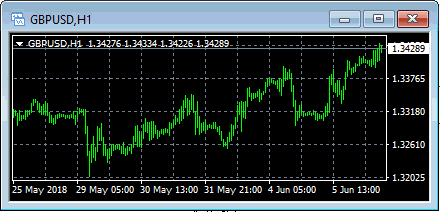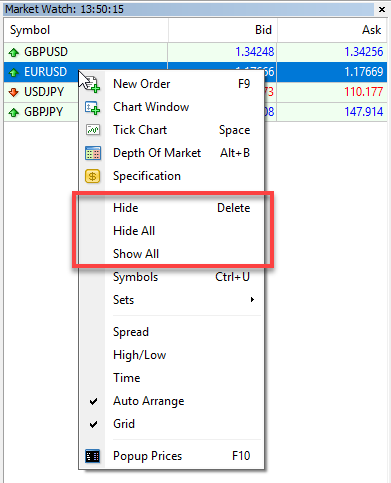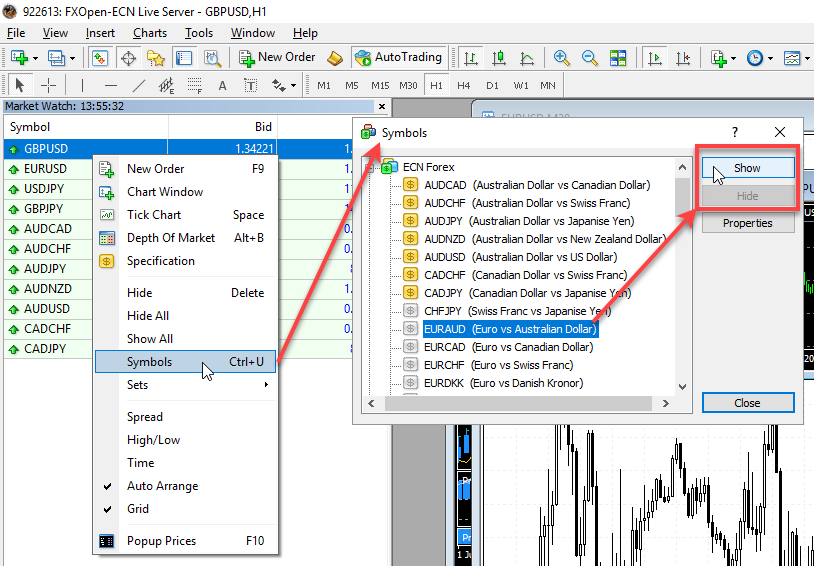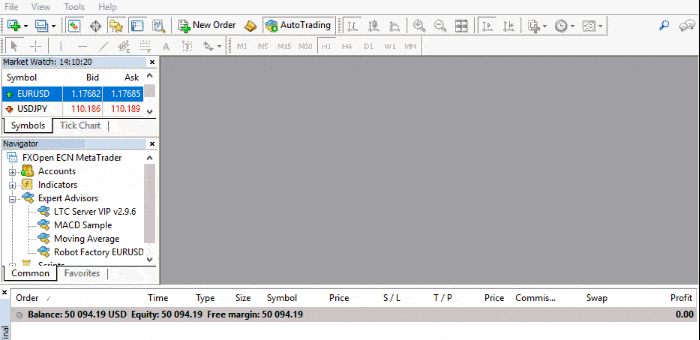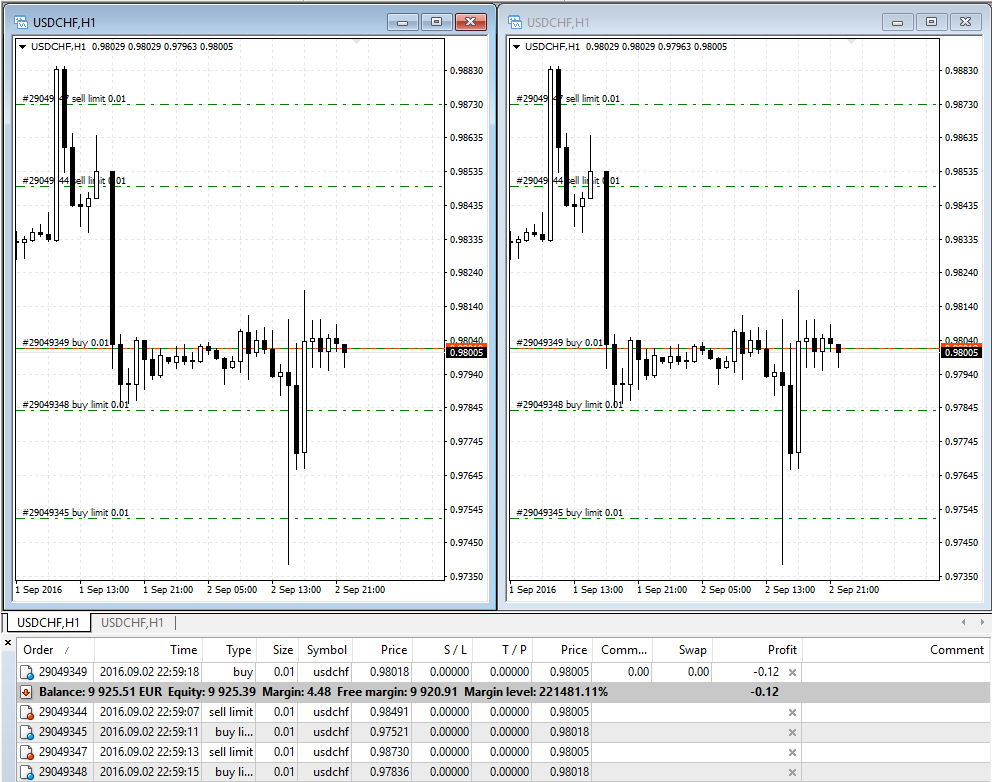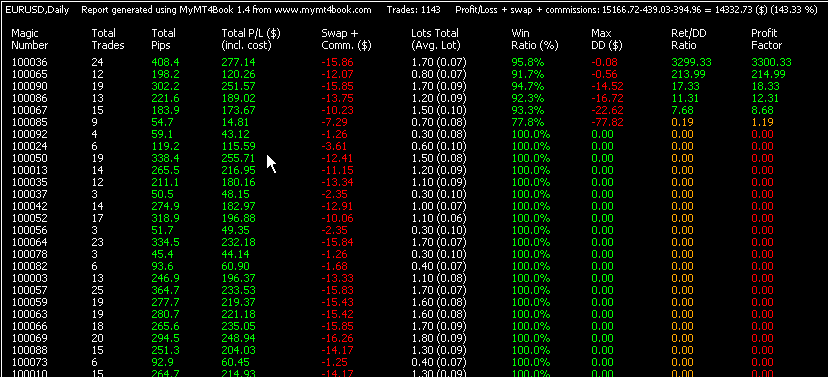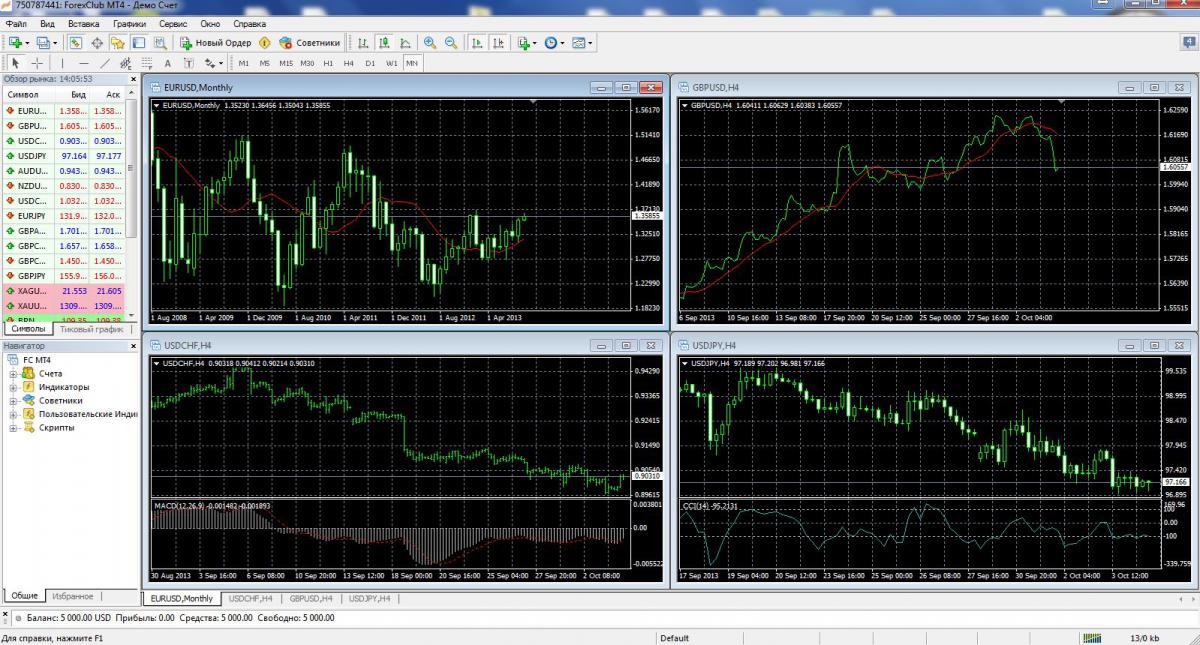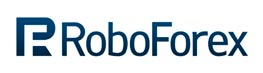Как запустить несколько советников (EA) на одном терминале MT4
Большинство трейдеров Forex даже не в курсе, что торговый терминал MetaTrader 4 не позволяет запускать более одного советника на одном графике.
Это ограничение прописано в самом терминале MT4, и оно всего лишь не даёт добавить несколько советников в одно окно графика.
Но как же трейдеры запускают по несколько роботов Forex на одном и том же терминале MT4?
На самом деле, запустить много советников на одном терминале MetaTrader 4 очень легко. Для каждого советника нужно открыть новый график.
В данном руководстве мы намерены прояснить любые сомнения по этому поводу и научить вас, как устанавливать по несколько советников на один MT4.
Конструктивной особенностью MetaTrader 4 является то, что к одному графику может быть прикреплен только один Forex-робот или скрипт.
В то же время, MT4 позволяет запускать на одном торговом терминале до 100 советников.
Вам просто нужно открыть несколько окон с графиками. Это позволит запустить множество советников, прикрепив каждый к отдельному графику.
Вы можете открыть несколько графиков одной и той же валютной пары с одним и тем же таймфреймом и запустить робота на каждом из них.
Вы также можете взять несколько графиков различных валютных пар и таймфреймов, а также любых других торговых инструментов, которые может предложить ваш брокер.
В принципе, работать будет любая комбинация.
Ниже показан скриншот нашего терминала MT4 с несколькими графиками различных инструментов и таймфреймов.
Терминал МТ4 с несколькими окнами графиков различных инструментов и таймфреймов.
Важно отметить, что с индикаторами дела обстоят иначе. К любому графику можно без проблем подключать несколько индикаторов.
Как открыть несколько графиков на MT4
Сначала давайте разберёмся, как открыть несколько графиков в MetaTrader 4.
Открыть график в MT4 можно несколькими способами.
1) Открытие графика в MT4 с панели «Market Watch«
На изображении ниже показано, как открыть окно графика из панели «Market Watch» (обзор рынка). Если вы не видите панель Market Watch в своём MT4, откройте её из верхнего меню View->Market Watch или с помощью клавиш Ctrl + M.
Найдите инструмент, который хотите открыть, щёлкните по нему правой кнопкой мыши и выберите в меню пункт «Chart Window» (окно графика).
Вы можете повторять это столько раз, сколько захотите, чтобы открыть нужное количество графиков либо одного и того же, либо разных инструментов.
Открытие графика в MT4 с панели «Market Watch«.
2) Открытие графика MT4 через меню «File«
Вы также можете открыть новый график, выбрав любой символ из меню File->New Chart.
Для нас это менее удобно, но может быть полезным, когда вы хотите открыть какую-нибудь «не валютную» пару, например, CFD, металлы, криптовалюты и т. д.
Причина в том, что в окне списка инструментов можно увидеть такие категории, как “ECN Forex”, “CFD Index” и так далее.
Обратите внимание, что у каждого брокера они разные, а у некоторых их может вообще не быть.
Открытие графика MT4 через меню «File«.
3) Откройте график MT4 любого инструмента, а затем переключите его на тот, который вам действительно нужен
Если вам трудно отыскать нужный инструмент в длинном списке в Market Watch, то этот трюк будет очень полезным.
Откройте график MT4 первого попавшегося инструмента, а затем переключите его на нужный вам инструмент и таймфрейм, введя его название в нижней части графика.
Откройте какой-нибудь график MT4, используя один из двух перечисленных методов.
Затем нажмите клавишу ENTER или дважды щёлкните левой кнопкой мыши в левом нижнем углу нового графика.
В нижней части графика появится белая область, где можно ввести название нового символа, таймфрейм, дату и время.
Справа от белой области вы видите пример изменения параметров в качестве подсказки о том, что нужно ввести.
Посмотрите эту анимацию, чтобы узнать, как мы переключаемся между различными символами и таймфреймами.
Это не будет работать для символов, которые скрыты от Market Watch. Другими словами, символ, на который вы хотите переключиться, должен быть виден в Market Watch.
Включение всех валютных пар на MT4
Не видите все валютные пары на МТ4?
Может оказаться, что вы не будете видеть все валютные пары и инструменты, доступные на MT4.
Многие брокеры по умолчанию скрывают большую часть инструментов, но вы можете легко добавлять нужные символы и скрывать ненужные самостоятельно.
В разделе Market Watch вы можете использовать кнопки «Show All» (показать всё) и «Hide All» (скрыть всё), чтобы показывать и скрывать все символы.
Пункты меню «Show All» (показать всё) и «Hide All» (скрыть всё) в секции «Market Watch» MT4.
Если вы выберете «скрыть всё«, MT4 по-прежнему будет показывать инструменты для тех графиков, которые открыты в настоящее время или были закрыты совсем недавно.
Если вы выберете «показать всё«, MT4 покажет все инструменты, доступные у этого брокера.
Из раздела Market Watch вы также можете открыть окно Symbols, а затем выбрать символы, чтобы показывать/скрывать их по одному.
Показ/скрытие символов по одному в окне списка символов.
Запуск одного и того же советника Forex на нескольких графиках
Теперь, когда вы знаете, как открыть несколько графиков, давайте рассмотрим один пример.
Мы хотим запустить один и тот же советник на четырёх разных инструментах. Для этого мы просто открываем 4 окна графика и добавляем советника на каждый из них.
Всё на самом деле очень просто.
Если вы запускаете один и тот же советник на нескольких графиках, они могут конфликтовать друг с другом, хотя здесь всё зависит от конкретного советника и особенностей его кода.
Как правило, нужно использовать уникальное «магическое число» для каждого экземпляра советника, который вы добавляете на один и тот же MT4.
Но если советник не был рассчитан на использование с несколькими графиками, или у него нет параметра «магическое число» (magic number), программа может подумать, что сделки на EURUSD принадлежат ей, хотя на самом деле советник работает на USDCHF или другой паре.
Когда советник на USDCHF получит сигнал на закрытие своих сделок, вы можете сильно удивиться, что будут закрыты все сделки, которые у вас имеются в учётной записи MT4, включая открытые вручную и сделки от других советников.
Если вы наблюдаете такие несоответствия, обратитесь за помощью к разработчику.
Помните, что хорошо написанный советник не должен мешать работе других советников или даже другого экземпляра того же советника, установленного на другом инструменте.
Запуск двух разных советников на одном инструменте
А что делать, если вы хотите запустить два разных советника на одном инструменте, например, EURUSD?
Для этого вам просто нужно открыть два окна графика пары EURUSD, после чего вы сможете подключить обоих роботов MT4.
Если быть точным, первый советник должен быть подключен к одному графику EURUSD, а второй советник – ко второму.
Однако имейте в виду, что сделки по EURUSD, открытые на 1-м графике, также будут видны на всех остальных графиках EURUSD этого аккаунта MT4.
Даже если эти графики имеют разные временные интервалы, но один и тот же инструмент, все они будут отображать сделки EURUSD.
Два окна графика USDCHF на терминале MT4 с одними и теми же сделками.
Это значит, что 1-й советник будет иметь доступ к сделкам, сгенерированным 2-м советником, а 2-й советник получит доступ к сделкам, сгенерированным 1-м советником.
Как же советник определяет, какие сделки принадлежат ему самому, а какие пришли от других советников?
Для использования нескольких советников на одной торговой платформе MT4 без конфликтов обычно требуется Magic Number, поэтому лучше его использовать.
Для того чтобы каждый советник мог идентифицировать свои сделки, используется специальный идентификатор, который называется Magic Number.
У каждой сделки есть свой Magic Number, который нужен только для того, чтобы каждому советнику было легче найти свои собственные сделки.
Поэтому, если вы будете запускать несколько советников на одном и том же аккаунте MT4, у вас всегда должен быть уникальный «Магический номер» для каждого экземпляра советника.
У вас всегда должен быть отдельный «Magic Number» для каждого экземпляра советника, даже если это один и тот же советник, который используется на двух и более инструментах.
Существует способ использовать один и тот же Magic Number, если вы запускаете каждый экземпляр советника на отдельном инструменте, но для того, чтобы добиться правильной работы, вы должны понимать, что делаете.
В общих чертах, вы должны убедиться, что ваш советник написан таким образом, что может обрабатывать сделки с использованием одного и того же «магического номера» на разных инструментах.
Например, советник Trendline Trader может работать по нескольким инструментам даже с одним «магическим номером«, и разные экземпляры советника не будут мешать друг другу.
Но надо сказать, что не все советники написаны таким образом, и вы должны проверить, как работает ваш советник, прежде чем использовать его на своей учётной записи MT4.
Важно знать, как работает каждый из ваших советников, если вы используете несколько экземпляров одного и того же советника или даже несколько экземпляров разных советников.
Если советник имеет ошибки в коде, он может конфликтовать с другими экземплярами того же или другими советниками.
Вы должны проверить, использует ли ваш советник «магическое число» для обнаружения своих сделок и для того, чтобы не путать их со сделками из других экземпляров советника, других роботов Forex или сделок, открытых вручную.
Установка большого количества советников на одном терминале MT4
Установка нескольких советников выполняется в буквальном смысле так же, как установка одного советника.
Файл советника (.ex4 или .mq4) необходимо скопировать в папку \MQL4\Experts\, которая находится внутри папки “Data Folder” вашего торгового терминала MT4.
Папку «Data Folder» можно открыть непосредственно с платформы MT4 через пункт меню «File -> Open Data Folder«.
Вы можете установить неограниченное количество советников на любом МТ4, но учтите, что активно работать смогут только 100 советников на 100 отдельных окнах графика в одном терминале.
И если у вас на одном и том же счёте работает несколько советников, вот хорошая статья, которая была написана некоторое время назад на тему анализа более 100 торговых стратегий на одном аккаунте MT4.
Важно отметить, что каждый советник, который вы устанавливаете в MT4, может нуждаться в пользовательских индикаторах для правильной работы.
Это не значит, что советники предназначены для работы с пользовательскими индикаторами, но вы всегда должны знать, какие ещё файлы должны быть установлены вместе с каждым из советников.
Если вы запустите советник, который использует пользовательский индикатор, и этого индикатора не будет на вашем терминале MT4, советник не будет работать должным образом.
Сложность заключается в том, что советники обычно не выдают никаких предупреждений, если необходимые файлы индикаторов отсутствуют.
Вы должны сами найти сообщение об ошибке, сгенерированное на вкладке EXPERTS в нижней части окна MT4.
Тем не менее, может пройти несколько часов или даже дней, прежде чем советник получит сигнал на вход и напечатает сообщение об ошибке, не сумев загрузить необходимый индикатор.
Зачем запускать несколько роботов Forex на одном терминале MT4
Одна из причин запуска нескольких роботов Forex на одном и том же терминале MT4 заключается в том, что это позволяет протестировать множество автоматических стратегий одновременно без необходимости запускать большое количество терминалов.
MT4 позволяет запускать 100 советников. Это означает, что вместо запуска 100 терминалов MT4 с одним установленным роботом Forex, вы можете иметь один терминал MT4 со ста роботами.
Мы используем эту технику, и именно это позволило нам добиться успеха в автоматизированной торговле на Forex.
Вот как выглядит один из наших тестовых аккаунтов MT4:
Анализ советников Forex от MyMT4Book.
Ещё одна хорошая причина для запуска более одного советника на MT4 – возможность скопировать свои сделки на другие счета MT4. Это делается с помощью программы Local Trade Copier.
Вы просто запускаете свой советник на одном графике, а серверный советник Local Trade Copier – на другом.
Серверный советник обнаружит любые торговые действия и отправит их на другие счета MT4, где запущена клиентская часть LTC, и все торговые действия будут воспроизведены.
Таким образом, вы можете автоматически копировать все сделки с одного аккаунта MT4 на другие.
Заключение
Можно ли одновременно запускать несколько советников? Конечно можете!
Теперь вы знаете, что есть способ запустить несколько советников на нескольких парах в одной учётной записи.
Но прежде чем вы начнёте установку нескольких советников на MetaTrader 4, настоятельно рекомендуем прочитать руководство по каждому советнику, который вы собираетесь использовать.
Мы бы даже сказали, что обязательно нужно прочитать инструкцию, чтобы узнать о требованиях и ограничениях советника.
Если после прочтения инструкций вы не нашли ответа, стоит связаться с разработчиком советника и просто спросить, может ли этот советник работать вместе с другими советниками на одной и той же учётной записи MT4.
Вы должны выяснить, использует ли советник «магический номер» для идентификации собственных сделок, а также проверяет ли он факт принадлежности сделок инструменту, к которому он прикреплён.
Итак, скажите нам, сколько советников вы используете на одном счёте MT4?
Возможно вам также будет интересно прочитать статьи
Лучший способ установить много MT4 на один компьютер [или VPS]

Над статьями работает команда авторов, переводчиков и редактор. На сайте команда Privatefinance.biz публикует информационные статьи, обзоры, рейтинги, гайды о торговле на финансовых рынках и инвестировании, рекомендации по выбору брокера и инструментов инвестирования, актуальные новости из мира финансов.
Почта для связи с нами: [email protected]
 PrivateFinance
PrivateFinance